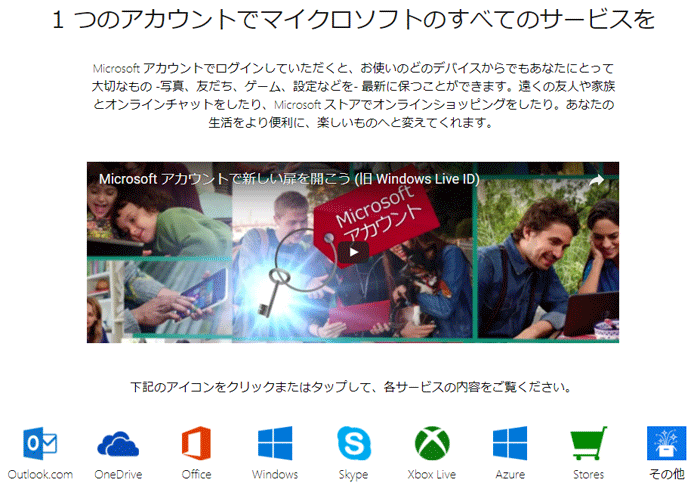windows10パソコンを買ったら使用するための設定方法

◆ここの内容は2019年夏時点の内容です、win10のバージョンの違いで常に変わっていきます。
●マイクロソフトへの登録をしましょう。
これをマイクロソフトアカウントの登録と言います。新規取得へ
このマイクロソフトアカウントの登録をしなくてもパソコンは使えます。 が、windows10特有の機能を使わないことになります。
![]() アップルID、googleアカウントみたいなものです。
アップルID、googleアカウントみたいなものです。
このマイクロソフトアカウントがくせもの、大きな違いです。
ログイン方式が、このマイクロソフトアカウントを使うか、使わないか、があります。
マイクロソフトアカウントでログイン と ローカルアカウントでログイン の2通りです。
ローカルアカウントでログイン はWindows7時代までの普通のログインです。
マイクロソフトアカウントでログイン はWindows8から始まりました。
何を言っているのかわからないと思います・・・でもそれで普通です。
それを踏まえて設定してみましょう!
1.初期設定・接続をして電源を入れる
LANケーブルは、まだつながない。 ←ここポイント (いろいろな都合で)
「法的文書をお読みください」が表示されます。
「承諾する」をクリック (承諾するしかない、マイクロソフトの言いなりになります宣誓)
「接続する」が表示されます。(wifiの表示)
「この手順をスキップする」をクリック ←ここポイント (いろいろな都合で)
「すぐに使い始めることができます」が表示されます。
「簡単設定を使う」をクリックします。
簡単設定の中身 = いろいろなあなたの情報です![]() 知らぬが仏的部分です。
知らぬが仏的部分です。
「自分用にセットアップする」が表示されます。→これがマイクロソフトアカウント
「この手順をスキップする」をクリック ←ここポイント (マイクロソフトアカウントは後で)
「このPC用のアカウントの作成」が表示されます。→これがローカルアカウント
まず、ローカルアカウントを作成します。Windows7での設定と同じものです。
このPCを使うのはだれですか?の欄に
ユーザー名 → 半角英数で ←ここポイント、日本語は使わない。 自分で決めて入力
●例:shimizu
パスワードの安全性を高めてください。の欄に
パスワード → 半角英数で自分で決めて入力 (省略、空白でもいい、パスワードなしになる)
※大文字 A と小文字 a は別物です、大文字か小文字かを意識しましょう←ここポイント
●例:AakiGy598gi
パスワードのヒント。の欄に
<自分がそのヒントを見てパスワードを連想できる文言を入力
※パスワードを忘れたら深刻な状況になります、覚悟して!←ここポイント
●例:いつものAaki・・・
「次へ」をクリック pin の設定が出たらスキップ (今はしない pin = 暗証番号)
 →
→ 
これをロック画面と言います。画面をクリックしたら、パスワード入力欄に入力で矢印クリック又はEnterでデスクトップ画面が現れる。これで初期設定は完了。※この目みたいなマークでパスワード表示できる。
初期設定が完了しただけでまだまだある、続いてwindowsの各設定をしていく。
2.windowsの各設定をしていく
無線LAN(wifi)または有線LANを接続する
「今どきのPCはネット接続されていることが 前提条件 ほぼ必須」
しかも、大量の更新があるためADSLとかの実測2MB程度の低速環境ではまともに使えません、最低10MB以上のCTV契約以上、できればフレッツ等の光回線が望ましい 最近は安くなった。
あと、有線LANの方が高速なんですよ!←ここポイント
「Windows Defenderの設定を確認する」
「Windows標準搭載のセキュリティアプリ」 ←ここポイント
「復元ポイントの作成方法を確認する」
「備えあれば憂いなし」 ←ここポイント ![]()
「マイクロソフトアカウントを登録する」
「マイクロソフトアカウントにサインインしてください」 ←ここポイント
「アカウントの種類を切り替える」
「ローカルアカウント と マイクロソフトアカウント」 ←ここポイント
「Officeの認証をする」
「エクセル/ワード/アウトルック (パワーポイント)等」認証しないと使えません ←ここポイント ![]()
「メールアプリを設定する」
「IMAPに最適化されていてイマイチ」 ←ここポイント ![]()
「デスクトップアプリのメール(Outlookなど)を設定する」
「馴染んだPOPメールはこれで」 ←ここポイント ![]()
「Windows Updateの設定を確認する」
「ソフトウェアは常に不具合改善をしています」 ←ここポイント ![]()
「Flash Player のバージョンを確認する」
「脆弱性・・・」 ←ここポイント ![]()
「 Acrobat Readerのバージョンを確認する」
「脆弱性・・・」 ←ここポイント ![]()
「JREのバージョンを確認する」
「脆弱性・・・」 ←ここポイント ![]()
「メーカーのドライバ、アプリの更新設定を確認する」
「ソフトウェアは常に不具合改善をしています」 ←ここポイント ![]()
「バックアップ作成方法を確認する」
「備えあれば憂いなし」 ←ここポイント ![]()
「回復ドライブの作成方法を確認する」
「備えあれば憂いなし」 ←ここポイント ![]()
「コンピュータをデスクトップに表示する」
「馴染みのマイコンピュータ」 エクスプローラーですけどね←ここポイント ![]()
「コントロールパネル をスタートメニューに出す」
「結局ここで設定することに」 ←ここポイント ![]()
「Internet Explorer をスタートメニューに出す」
「古いweb用、枯れた安定性」 ←ここポイント ![]()
「pdfファイルの既定アプリを変更する」
「正確性で純正Adobe」 ←ここポイント ![]()
「スリープ時間の変更」
「節電より安全」 ←ここポイント ![]()
「ローマ字入力/かな入力の切替」
「かな入力はいかがなものかと」 ←ここポイント ![]()
「デスクトップの不要アイコンの削除」
「なにが不要かわからない」 ←ここポイント ![]()
「スタートアップの不要ソフトの停止」
「プリンタの付属ソフト」 ←ここポイント ![]()
「機内モードの認識」
「 」 ←このマークは機内モードがON = 無線停止状態 wifiつながりませんよ
「インターネット通信速度の確認」
「速いような気になっていませんか?データで示せ」 ←ここポイント ![]()
「インターネット通信速度の改善」
「まず、自分の回線種別は何か」 ←ここポイント ![]()
「ユーザーの追加」
「administrator権限のユーザーを別に作っておく、役立ちます」 ←ここポイント ![]()
「高速起動の設定、解除」
「高速起動の罠」 ←ここポイント ![]()
「SSDデフラグ設定の確認」
「SSDはデフラグをしてはいけません」 ←ここポイント ![]()
「Cドライブ容量の変更」
「挑戦する」
「ライブラリ場所の変更」
「挑戦する」
「プリンタキャッシュの変更」
「挑戦する」
「仮想メモリの調整」
「挑戦する」
「その他特殊チューニング」
「挑戦する」
3.購入ソフトのインストールをする
「ウイルスバスタークラウド」
「Windows Defenderがあるんですけどねぇ」 ←ここポイント ![]()
「フレッツ光のセキュリティツールはウイルスバスターですよ、ムダな買い物してませんか」
おまけ「Google-chrome」無料
「さすがGoogle」 ←ここポイント ![]()
4.周辺機器(プリンタなど)の各設定をする
「無線プリンタ」
「IPは固定にしましょう」 ←ここポイント ![]()
「無線ルーター」
「高速! ac規格、 でも、パソコン側も対応していないとムダ」 ←ここポイント ![]()
たとえば 無線子機 コレ→ NEC AtermWL900U(USB子機) PA-WL900U
「外付けHDD」
「動かすな、振動与えるな、熱くするな」 ←ここポイント ![]()
5.旧パソコンのデータを取り込む
「お気に入り」
「favorite」 ←ここポイント ![]()
「Outlook」
「pst」 ←ここポイント ![]()
「Windows Live Mail」→「Outlook」
「本文エクスポート Microsoft Exchange」 ←ここポイント
「アドレス帳エクスポート CSV「名」と「姓」チェック「名前」チェックはずす。エクセルでエクスポート、変換CSV、別ファイル名、保存?しない、連絡先」←ここポイント ![]()
「メールアカウント」手動。
「筆ぐるめ」
「パブリックのドキュメント、DataBase」 ←ここポイント ![]()
「iTunes」
「iTunesフォルダ」 ←ここポイント ![]()
「デスクトップのデータ」
「ショートカットは無意味です」 ←ここポイント
![]()
「ドキュメントのデータ」
「ショートカットは無意味です」 ←ここポイント ![]()
「ピクチャのデータ」
「ショートカットは無意味です」 ←ここポイント ![]()
「ミュージックのデータ」
「ショートカットは無意味です」 ←ここポイント ![]()
「ビデオのデータ」
「ショートカットは無意味です」 ←ここポイント ![]()
「Dドライブのデータ」
「不要なバックアップファイル」 ←ここポイント ![]()
「おまけ・旧PCの設定変更」
「メールサーバーの設定」 ←ここポイント ![]()
6.メモリの増設をする ※ストレージではない
「8GB にしたい」
「財力の差はパフォーマンスの差に」 ←ここポイント ![]()
よくある間違い:メモリとストレージの容量を混同している。
ハードディスクやSSDはストレージです→250GBで十分、120GBでもいい。
iPhone のメモリは、2GBです。ストレージが64GBとか256GB、ストレージはただの入れ物、能力影響無・・・写真やメールを削除して容量空けてもPCの能力は変わりません。(厳密には多少ある)
7.24時間連続通電をする
「初期不良をあぶり出す」
「宝くじの確率?」 ←ここポイント ![]()
8.パソコン表面及び内部温度を観測する
「環境の確認・寿命を延ばす」
「温度が重要です」 ←ここポイント ![]()
9.続きを読む
「使い方のコツがあります」
「何度もクリックするな!まず、待つこと。」 ←ここポイント ![]()
「パワーアップ」
「メモリ、SSD、有線LAN、その他」 待つことが少なくなります ←ここポイント ![]()
「知らぬが仏なこと」
「無料に注意」
「無料の理由はなんでしょう?」 ←ここポイント ![]()
10.パソコンの廃棄について
「心配なこと」
「あなたの社会的ポジションは?」 ←ここポイント
高い:データ価値あり→HDD物理破壊/低い:データ価値なし気にしない→資源物ステーション
【買い取り】
●Windows8機、または2013年以降の機種は買い取りします。4000円~15000円 ![]()
新しく買ったパソコンの設置、設定 の申し込み。